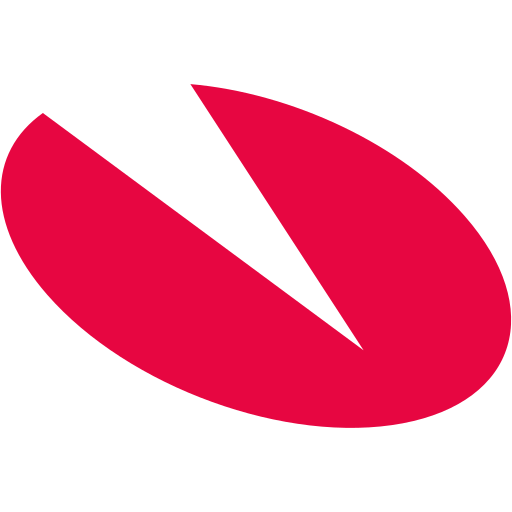Intégration avec Visma eEconomy
Art. no. 216070373
Exporter des articles, des clients et des commandes vers Visma eEconomy.
Qu'est-ce que Visma eEconomy ?
Visma eEkonomi est un logiciel de comptabilité en ligne. Facturez numériquement et connectez eEkonomi Smart avec la banque et une grande partie de la comptabilité est faite automatiquement. Ensuite, vous approuvez en un seul clic.
Visma eEkonomi détecte comment vos clients veulent leurs factures et les envoie automatiquement par lettre, pdf ou e-invoice. Vous n'avez pas besoin d'affranchir et de poster les factures - le logiciel le fait pour vous. En d'autres termes, facturez moins et soyez payé plus. Les factures des fournisseurs sont interprétées par Visma eEconomy, et il ne vous reste plus qu'à les approuver. Il n'y a pas plus efficace que cela.
Vous utilisez Visma Administration 1000 ou 2000 ? Lisez sur cette intégration ici
Démarrez avec Visma eEconomie
L'intégration à Visma est comprise dans l'abonnement Abicart PRO.
Assez d'abord un abonnement sur le site web de Visma. Vous commandez ensuite le service supplémentaire "Lien vers Visma eEkonomi" sous "Mon abonnement".
Activer l'option d'intégration dans Visma eEkonomi
Pour pouvoir relier Visma eEkonomi à Abicart, l'option d'intégration doit être activée dans Visma eEkonomi. Faites ceci :
- Connectez-vous à votre compte dans Visma eEconomi.
- Sous le menu de gauche, vous trouverez "Options", sélectionnez-le.
- Puis sélectionnez "Plus d'options" et faites défiler jusqu'à "Intégrations Visma"
- Sélectionnez-le et appuyez sur "Activer".
Connecter Abicart Webshop à Visma eEkonomi
Voir Paramètres > ; Connexions externes > ; Visma eEconomy (eAccounting)

- Cliquez sur le lien Se connecter à "Visma eAccounting". Vous serez maintenant redirigé vers une page Visma où vous pourrez vous connecter avec vos informations de connexion à Visma eEconomy.
- Après la connexion, vous serez amené à une page intitulée "Demande de permission", ici vous devez accorder à l'intégration l'accès à Visma eEconomy en appuyant sur le bouton "Autoriser".
- Vous serez maintenant redirigé vers Abicart - il devrait maintenant y avoir le nom de votre entreprise dans VismaeEconomi sous la rubrique "Connexion".
Voici à quoi cela ressemble lorsque votre Abicart est connecté à votre entreprise dans Visma eEkonomi:
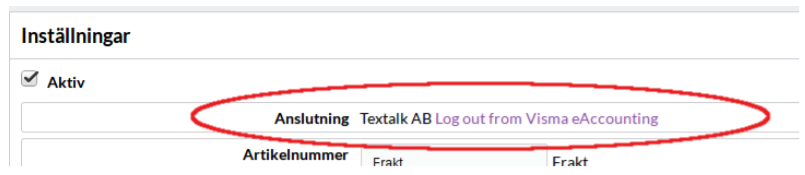
L'étape suivante consiste à s'assurer qu'il y a 5 articles dans Visma eEkonomi pour l'expédition. Vous devez les créer vous-même dans Visma eEkonomi.
1. Expédition
Pour que le fret soit enregistré correctement, vous devez d'abord créer un compte article pour le fret. Vous le faites ici dans Visma eEkonomi:
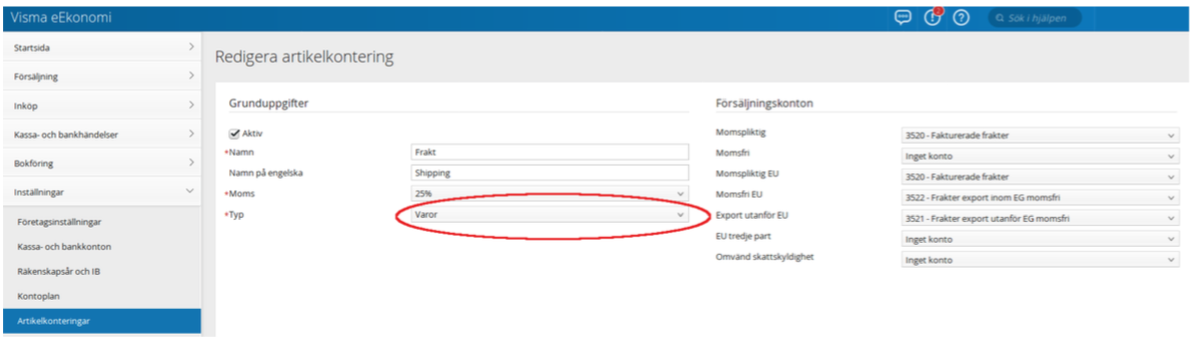
Puis vous créez un article pour l'expédition. Cet article doit avoir le compte article "Expédition" que vous venez de créer.

Puis saisissez le numéro d'article pour l'expédition dans les paramètres Abicart.

Faites de même pour le contre-remboursement, les frais de transaction, les remises.
2. Cartes cadeaux
Pour les autres paiements, qui ne peuvent être que des cartes cadeaux, vous devez créer un compte d'article pour les cartes cadeaux, puis créer un article avec ce compte.

Pour les chèques-cadeaux, choisissez un compte qui ne figure pas sur la déclaration de TVA, par exemple, choisissez le compte 2420 (avances des clients). Vous pouvez également choisir le compte 2421 (chèques-cadeaux non remboursés) si ce compte est activé dans le plan comptable.
Puis, créez l'article et sélectionnez le compte de l'article de carte-cadeau comme indiqué dans l'image ci-dessous.

Dans l'exemple ci-dessous, nous avons spécifié que lorsqu'un nouveau client s'inscrit sur Abicart et est ensuite transféré sur Visma eEkonomi, le délai de paiement du client doit être fixé à 10 jours net.

Dans les conditions de paiement dans Visma, vous liez une méthode de paiement dans Abicart (celle à l'extrême droite) à une condition de paiement dans Visma. Cela pourrait ressembler à ceci:

Dans notre exemple, cela signifie que si un client a choisi de payer la commande par Swish, le délai de paiement dans Visma sera défini sur "10 jours net". Ce qui est dans le menu est ce que sera le terme de paiement dans Visma, ce qui est à l'extrême droite est le mode de paiement auquel il correspond dans Abicart.
Sous Termes de livraison dans Visma, vous liez un mode de livraison dans Abicart à un terme de livraison dans Visma. Ce qui se trouve dans le menu est ce qui doit être saisi dans Visma et ce qui se trouve à l'extrême droite est le nom de la méthode de livraison dans Textalk Webshop. Vous pourriez créer un terme de livraison dans Visma appelé "Pick up" et le lier à "Retirez votre commande chez Fyndiga Djur". De même, vous pourriez ajouter des termes de livraison dans Visma qui correspondent aux autres méthodes de livraison dans Abicart.
Sous Documents dans Visma, vous spécifiez ce que l'intégration doit ajouter à Visma eEkonomi lorsqu'une commande dans Abicart est transférée à Visma eEkonomi. Ce qui se trouve dans le menu est le type de document dans Visma, ce qui se trouve à l'extrême droite est le mode de paiement dans Abicart. Visma eEkonomi gère 3 types de documents, "Commande", "Projet de facture" et "Commande payée par carte de crédit".
Les commandes et les projets de factures sont transférés dans Visma eEkonomi et doivent ensuite être traités manuellement. Une "Facture payée par carte de crédit" crée une facture payée dans Visma eEkonomi et l'enregistre comme une entrée unique sur le collecteur de cartes. Lorsque vous recevez de l'argent du collecteur de cartes, cela doit être enregistré comme un reçu du collecteur de cartes.

Paramètres d'événement
Sous Paramètres d'événement, vous définissez quand les choses doivent être transférées vers ou depuis Visma. S'il n'y a pas d'entrée sous cette rubrique, vous devez d'abord cliquer une fois sur le bouton d'enregistrement. Ensuite, les paramètres apparaîtront.
Ils ressembleront alors à ceci:
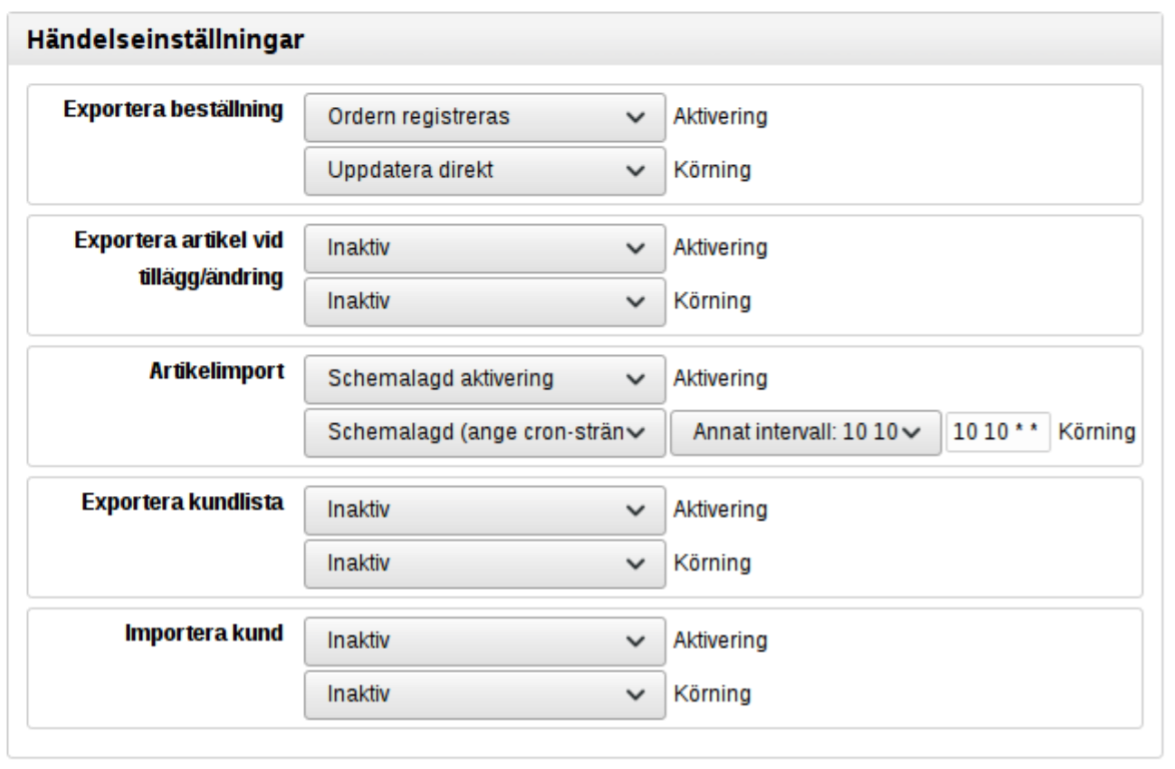
Exporter les commandes : vous spécifiez ici ce qui doit se passer lorsqu'une commande est enregistrée dans Abicart. Dans notre exemple, nous spécifions que dès que la commande est enregistrée dans Textalk Webshop, elle doit être transférée vers Visma eEkonomi (cela peut prendre quelques minutes même s'il est indiqué "Mise à jour immédiate").
Exporter l'article lors de l'ajout/modification : Vous spécifiez ici ce qui doit se passer si un article est mis à jour dans Abicart. Vous pouvez choisir de transférer l'article vers Visma eEkonomi. Cependant, vous ne devez pas activer l'exportation et l'importation d'article en même temps mais choisir l'une des deux.
Importation d'article : Ici, vous pouvez spécifier qu'Abicart doit récupérer périodiquement les informations sur les articles de Visma eEkonomi. Vous ne devez pas activer l'exportation et l'importation d'articles en même temps mais choisir l'une d'entre elles. Dans notre exemple, nous avons spécifié que nous voulons récupérer les informations d'articles de Visma à 10:10 tous les jours (voir l'image ci-dessus).
Exporter la liste des clients : ici, vous pouvez spécifier qu'Abicart doit transférer périodiquement les informations des clients d'Abicart vers Visma eEkonomi. Vous ne devez pas activer les deux fonctions "Exporter la liste des clients" et "Importer le client" en même temps mais choisir l'une d'entre elles.
Importer le client : Ici, vous pouvez spécifier qu'Abicart doit récupérer périodiquement les informations sur les nouveaux clients et les clients mis à jour de Visma eEkonomi et les ajouter à Abicart. Vous ne devez pas activer les deux fonctions "Exporter la liste des clients" et "Importer le client" en même temps mais choisir l'une d'entre elles.